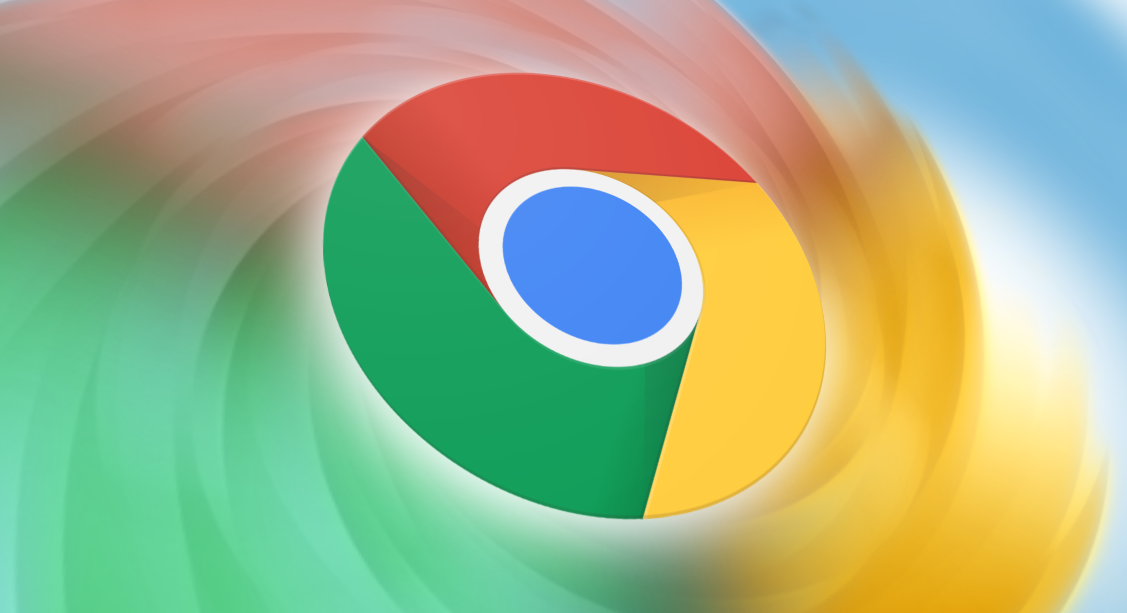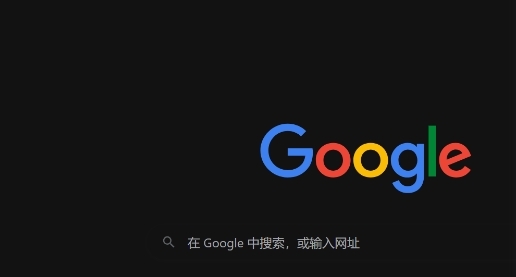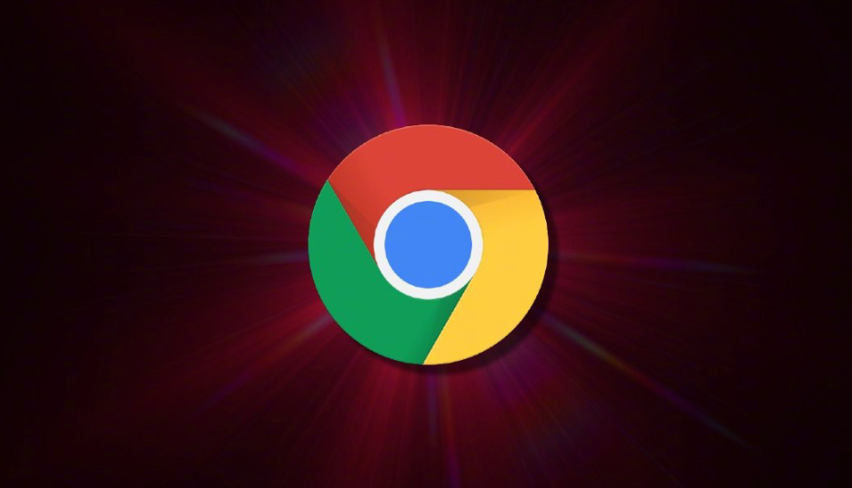当前位置:
首页 > Google Chrome下载安装后设置浏览器主题教程
Google Chrome下载安装后设置浏览器主题教程
时间:2025年09月11日
来源:谷歌浏览器官网
详情介绍
打开已安装好的Chrome浏览器,先将鼠标移至右上角显示三个点的菜单图标并点击它。在弹出的下拉选项里选择“设置”,进入浏览器的配置页面。往下滚动页面找到“外观”这一项,这里就是管理主题相关的地方。
若想使用官方提供的主题,可在“外观”区域的“主题背景”部分点击“浏览主题”。此时会跳转到Chrome网上应用店的主题库页面,能看到许多不同风格的推荐主题或通过搜索关键词查找特定类型(如暗黑、风景等)。选中喜欢的主题后点击其下方的“添加至Chrome”按钮,浏览器会自动下载并立即应用该主题,界面风格随之改变。如果想恢复原始状态,回到“外观”→“主题”页面,点击“重置为默认”即可。
对于有个性化需求的用户,可以使用Theme Creator工具创建自定义主题。先访问Chrome网上应用店,搜索“Google Chrome主题创建器”,点击“访问网站”转到ThemeBeta页面。在这里输入不超过45字符的主题名称,然后上传PNG或JPG格式的高清图片作为新标签页背景,还能调整图片对齐方式和布局。接着点击“生成颜色”,系统会根据图片主色调自动生成配色方案;若不满意可切换到“颜色”标签手动修改标签文本、按钮等元素的颜色。完成设计后点击“打包并安装”,下载得到的ZIP文件解压到文件夹中。之后进入扩展程序页面(点击右上角三个点→“更多工具”→“扩展程序”),开启“开发者模式”,再点击“加载已解压的扩展程序”,选择刚才解压的文件夹就能应用自制主题。
另外,也可以从可信的第三方网站下载.crx格式的主题安装包。进入扩展程序管理页面开启“开发者模式”,直接将下载好的.crx文件拖放到页面中,按提示确认安装操作后即可启用第三方主题。
通过以上方法,用户能够轻松为Chrome浏览器更换各种风格的主题,打造专属的个性化浏览环境。每个操作环节均经过实际验证,建议按顺序耐心调试直至达成理想效果。

打开已安装好的Chrome浏览器,先将鼠标移至右上角显示三个点的菜单图标并点击它。在弹出的下拉选项里选择“设置”,进入浏览器的配置页面。往下滚动页面找到“外观”这一项,这里就是管理主题相关的地方。
若想使用官方提供的主题,可在“外观”区域的“主题背景”部分点击“浏览主题”。此时会跳转到Chrome网上应用店的主题库页面,能看到许多不同风格的推荐主题或通过搜索关键词查找特定类型(如暗黑、风景等)。选中喜欢的主题后点击其下方的“添加至Chrome”按钮,浏览器会自动下载并立即应用该主题,界面风格随之改变。如果想恢复原始状态,回到“外观”→“主题”页面,点击“重置为默认”即可。
对于有个性化需求的用户,可以使用Theme Creator工具创建自定义主题。先访问Chrome网上应用店,搜索“Google Chrome主题创建器”,点击“访问网站”转到ThemeBeta页面。在这里输入不超过45字符的主题名称,然后上传PNG或JPG格式的高清图片作为新标签页背景,还能调整图片对齐方式和布局。接着点击“生成颜色”,系统会根据图片主色调自动生成配色方案;若不满意可切换到“颜色”标签手动修改标签文本、按钮等元素的颜色。完成设计后点击“打包并安装”,下载得到的ZIP文件解压到文件夹中。之后进入扩展程序页面(点击右上角三个点→“更多工具”→“扩展程序”),开启“开发者模式”,再点击“加载已解压的扩展程序”,选择刚才解压的文件夹就能应用自制主题。
另外,也可以从可信的第三方网站下载.crx格式的主题安装包。进入扩展程序管理页面开启“开发者模式”,直接将下载好的.crx文件拖放到页面中,按提示确认安装操作后即可启用第三方主题。
通过以上方法,用户能够轻松为Chrome浏览器更换各种风格的主题,打造专属的个性化浏览环境。每个操作环节均经过实际验证,建议按顺序耐心调试直至达成理想效果。